1. Installer VMware Workstation v6 puis cliquer sur le menu file ==> New ==>Virtual Machine : 2
2. Cliquer sur next et choisir Typical puis next 2
3. choisir l’OS et la plateforme : 3
4. Choisir le nom de la machine virtuelle et l’emplacement du disk : 3
5. Choisir Bridging comme mode de connexion réseaux : 4
6. Choisir la taille du disk de la machine virtuelle (.vmdk) 4
7. Insérer le CD ou DVD contenant votre OS dans le lecteur de votre PC et cliquer sur play. 4
8. Cliquer au milieu de l’écran puis appuyer sur echap et choisir DC-ROM drive. 5
1. Installer VMware Workstation v6
puis cliquer sur le menu fileèNewèVirtual Machine :
2. Cliquer sur next et choisir Typical puis next
3. choisir l’OS et la plateforme :
4. Choisir le nom de la machine virtuelle et l’emplacement du disk :
5. Choisir Bridging comme mode de connexion réseaux :
6. Choisir la taille du disk de la machine virtuelle (.vmdk)
7. Insérer le CD ou DVD contenant votre OS dans le lecteur de votre PC et cliquer sur play
8. Cliquer au milieu de l’écran puis appuyer sur echap et choisir DC-ROM drive
Le reste de l’installation et identique a une installation de Windows ou linux sur un PC ordinaire.

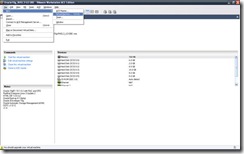
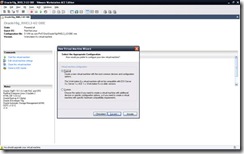
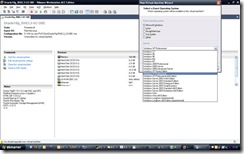
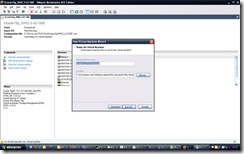
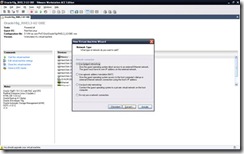


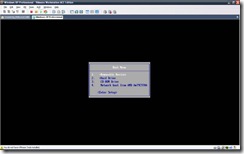
No comments:
Post a Comment